10 травня 2016

Деякий час назад в пості « Як створити групу в Однокласниках » ми розповідали про оформлення спільнот. Але оскільки ми отримуємо багато запитів від партнерів на дану тему, вирішили розмістити окрему публікацію з інструкцією, щоб її було легко знайти в нашому блозі. В кінці статті ви зможете скачати повну версію інструкції. Користуйтеся!
Всього існує три варіанти оформлення групи: із зображенням в шапці, з патерном і з патерном і зображенням на прозорому тлі. Будь-яка тема оформлення складається з трьох елементів: шапка, повторюваний елемент і обкладинка теми оформлення.
Тепер розберемо кожен варіант оформлення групи докладніше.
Тип 1
Шапка - основне зображення в даному варіанті оформлення. Для цього потрібно вибрати зображення, яке буде розміщуватися в шапці вашої теми оформлення. Після необхідно завантажити і відкрити файл _skin_top_center.psd. Вибране зображення потрібно помістити в файл окремим шаром і перемістити на нього маску вихідного зображення. Далі виберіть потрібний колір і залийте ним фон. Збережіть зображення у форматі .jpg, вписавши спочатку свою назву.
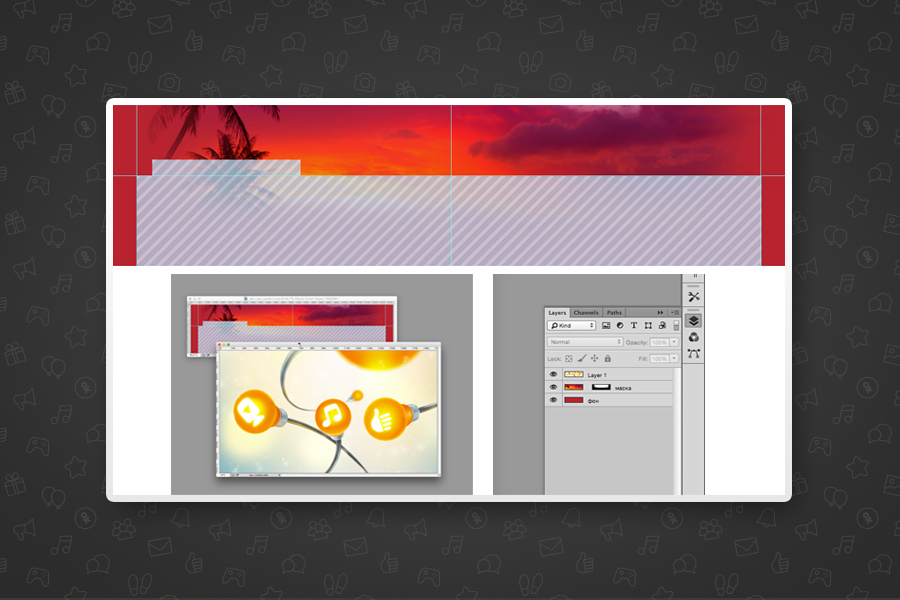
Тип 2
Спочатку необхідно зробити патерн. Для цього створіть файл розміром 320х320 px, помістіть в нього підготовлений заздалегідь патерн і збережіть отриманий файл у форматі .jpg. Наступний крок - обкладинка теми оформлення. Створюємо файл розміром 200х90 px, розміщуємо та кадріруем потрібне зображення і зберігаємо отриманий файл у форматі .jpg.
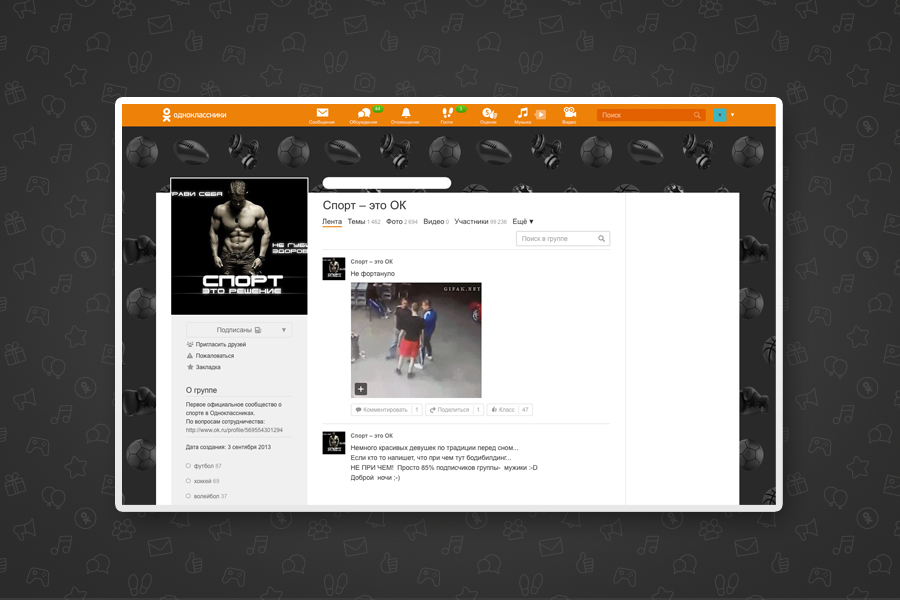
Тип 3
Крок перший - малюємо шапку. Потрібно вибирати зображення, яке буде розміщуватися на шапці вашої теми оформлення, відокремити його від фону, перемістити на окремий шар файл розміром 1340х320 px і зберегти отриманий файл у форматі .png з прозорим фоном. Для патерну: створіть файл розміром 320х320 px, помістіть в нього підготовлений заздалегідь патерн і збережіть отриманий файл у форматі .jpg. І, нарешті, обкладинка теми оформлення - створіть файл розміром 200х90 px, помістіть і скадріруйте потрібне вам зображення. Збережіть отриманий файл у форматі .jpg.
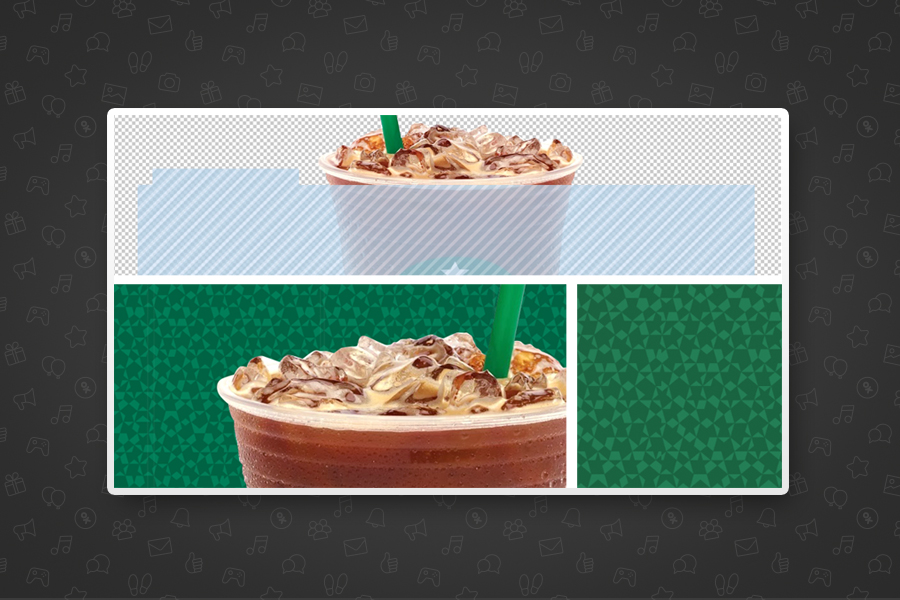
Більш докладну інструкцію з порадами та ілюстраціями можна скачати прямо тут.
guide-skin